iPhoneを使っていると驚くほど便利に使える電子マネー。
特にdocomoユーザーなら、敷居が低いのが「iD(アイディ)」ですね。
dカードをApple Payに登録したらすぐ使える「iD(アイディ)」は今や使えるお店もものすごく増えて、財布無しでも出かけられるようになりました。
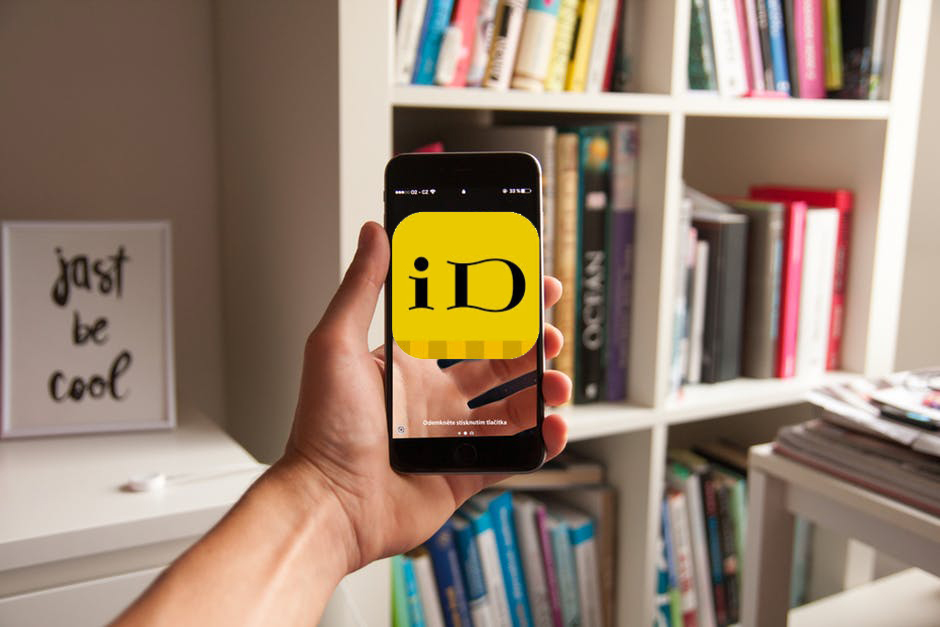
iPhoneで電子マネー「iD(アイディ)」の残高を確認する方法

結論:iDは残高確認しなくてOK
iDはチャージする必要のない「後払い式の電子マネー」なので、残り何円ぶんあるのだろうか?といった心配が不要です。
そのため特に残高を確認しなくても使うことができます。
ですがどうしても残高を確認したい!という場面はでてくるので、今回は「iPhoneで電子マネー「iD(アイディ)」の残高を確認する方法」をまとめました。
メモ
後払い式の電子マネーというのは、使った金額だけあとでクレジットカードに請求が行くものです。クレカ決済とほぼ同じようなものですが、例えば高額の買い物をクレカでしたときなどはサインや暗証番号が必要ですよね?
電子マネー「iD(アイディー)」決済をする時はサイン不要、暗証番号不要です。
iDを使い始める方法
- iD(アイディ)対応のカードをApple Payに登録
- 対応カードをメインカードに移動しておく(念の為)
- 店頭で「アイディーで支払います」と伝えてリーダー機械に読ませる
- 決済音が鳴ったらお支払い完了
iD対応のカードをApple Payに登録
Apple Payに、iD(アイディ)で支払えるカードを登録します。
イオンカード、dカード、JFRカード、セディナカード、SoftBankカード、パソナカード、ポケットカード、三井住友カード、ゆうちょ銀行、ライフカードなど、iD(アイディ)をApple Payに登録できるクレジットカードはとても増えています。
他にも各地方銀行のカードも登録可能です。
対応カードをメインカードに移動しておく
レジで無駄な時間を使う前に、あらかじめ「iD(アイディ)」対応のカードを、Apple Pay(Wallet)の先頭に移動しておきましょう。
移動方法は、登録カードが並んでいる画面で、「iD(アイディ)」対応のカードを「長押し」します。
するとピョコっとカードが動きますので、画面をタッチしたまま画面の先頭に、カードをスライドします。
「●●カードがメインカードになりました」というアナウンスメッセージが表示されたら完成です。
店頭で「アイディーで支払います」と伝える
実際にお支払いをするときに、まず「アイディーで支払います」と伝えましょう。
実は「楽天Edy」など、似たような名称のものなど現代の決済方法がとても多くなっており、レジの人もすべて一発で把握できるわけではありません。
iPhoneのApple Pay画面で「iD(アイディ)」のロゴを見せながら、「アイディーで支払います」と伝えたり、工夫してあげないと決済時何度も聞き返されたり、ストレスになってしまうこともあります。
スムーズに決済をするためのApple Payなのに、逆にストレスを感じてしまうのはまったく言語道断ですよね。
滑舌が悪かったり、小声が標準の人は、レジの人にしっかり伝わるように「アイディーで支払います」と伝えましょう。
決済のリーダー機械に読ませる
Apple PayのiD支払いの画面で、レジのICカード決済リーダーに読み込みをします。
- iPhoneX・・・顔認証(FaceID)
- iPhoneX以外のホームボタンあるiPhone・・・指紋認証(TouchID)
iPhoneのタイプによって認証が変わりますが、認証してから決済リーダーに読み込んでください。
TouchID端末なら、ホームボタンに指を乗せたまま、FaceIDのiPhoneXなら、サイドボタンをダブルクリック→顔認証→リーダー機械へ、の流れになります。
決済音が鳴ったらお支払い完了
ピロリっと決済完了音が鳴りましたらお支払いが完了です。
iPhoneは忘れないようにしましょう。

iDで支払ったレシート
セブン-イレブンで「iDで支払ったレシート」です。
iD支払いの金額とご利用日が記載されます。
まとめ
- 結論:iDは残高確認しなくてOK
- レシートにiDで支払った内容が記載される
- iPhoneのApple Payへの登録は簡単
財布いらずの世界がほぼ実現されているお隣中国でも、Apple Payは使われているのでしょうか。
より国際化される世の中、偽造硬貨や偽造紙幣などもこういった電子決済の発展でなくなっていくのでしょうね。





